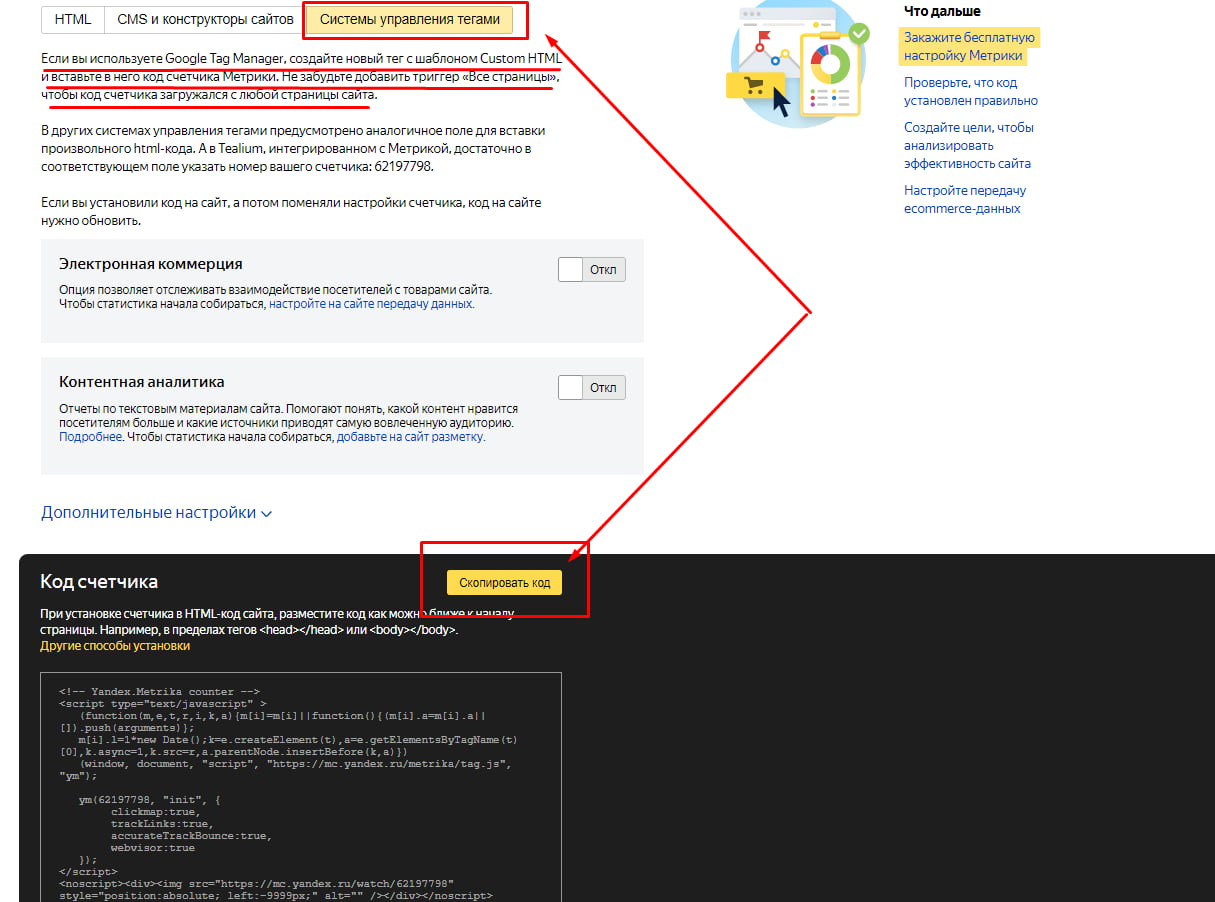В прошлых материалах мы уже говорили о том, как нужно добавить сайт в Яндекс Вебмастер и как работать с Google Search Console. После этого необходимо подключить системы аналитики от обеих популярных поисковых систем. Здесь описано, как подключить счетчик Google Analytics, а в рамках текущей статьи посмотрим, как установить Яндекс Метрику на сайт.
Для чего нужна Yandex Metrika
Счетчик собирает данные о посетителях, позволяя оценивать эффективность проводимых рекламных кампаний и мероприятий по поисковой оптимизации. В частности, сервис аналитики фиксирует:
- число переходов;
- тип переходов (прямой, уникальный);
- источник трафика: реклама, поиск, соцсети;
- параметры аудитории: активность, география, возраст;
- тип устройства: браузер ПК, мобильные устройства;
- поведение посетителя, т. к. через Вебвизор можно увидеть все, что делал пользователь на сайте;
- при настроенных целях Яндекс Метрика отображает, какие целевые действия сделал посетитель: зарегистрировался, добавил товар в корзину, купил продукцию или заказал услугу.
Это перечень ключевых функций. Дополнительные опции, формирование отчетов, настройку целей и анализ поведения пользователей разберем в отдельных материалах. Тут же поговорим о том, как подключить счетчик Яндекс Метрики и настроить основные параметры.
Как создать счетчик
Для начала переходим на официальный сайт Яндекс Метрики и жмем по кнопке «Перейти».
После этого попадаем на страницу авторизации, где вводим логин и пароль от электронной почты Yandex, которая выступает в роли ключа, открывающего доступ ко всем сервисам поисковой системы.
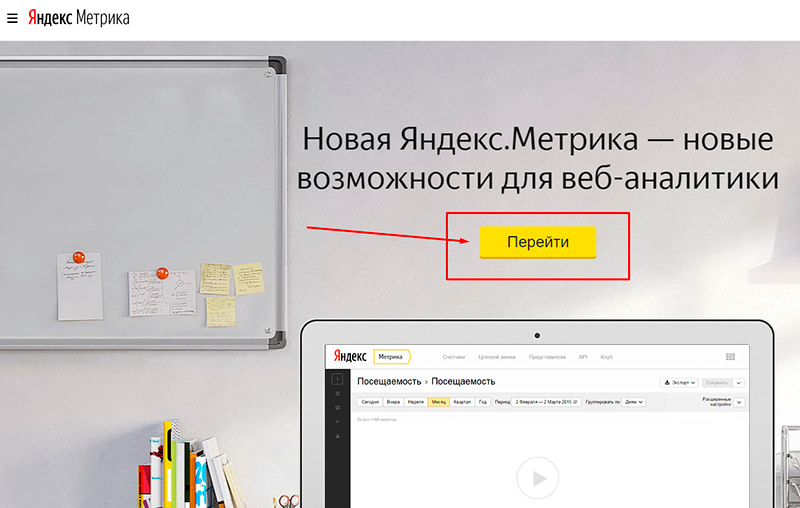
После того как на сайте Яндекс Метрики вход в личный кабинет успешно состоялся, видим страницу, где будут отображаться созданные счетчики. При первом входе здесь, естественно, будет пусто, а чтобы это исправить, находим в левой верхней части кнопку «Добавить счетчик»:
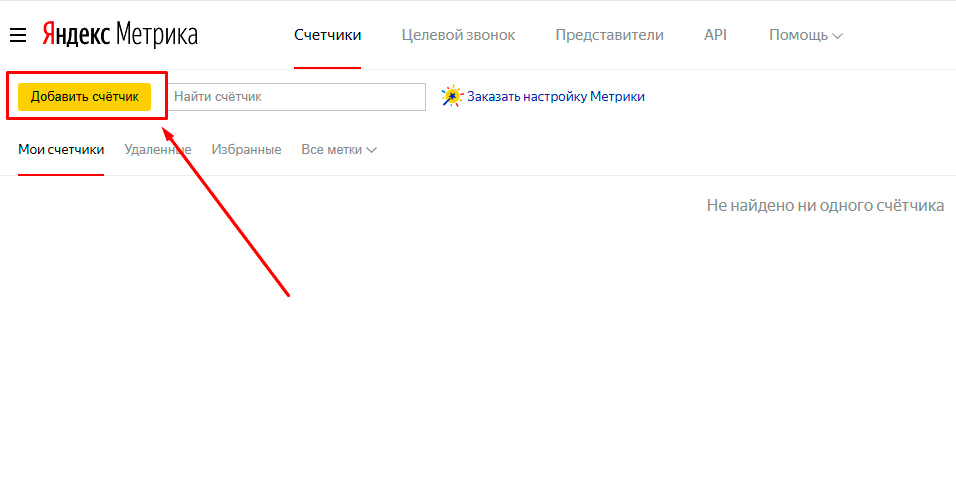
Откроется форма создания счетчика, где нужно придумать имя, указать адрес сайта (без протокола http), установить часовой пояс, включить при необходимости функции Вебвизора (рекомендуется включить) и согласиться с условиями пользовательского соглашения.
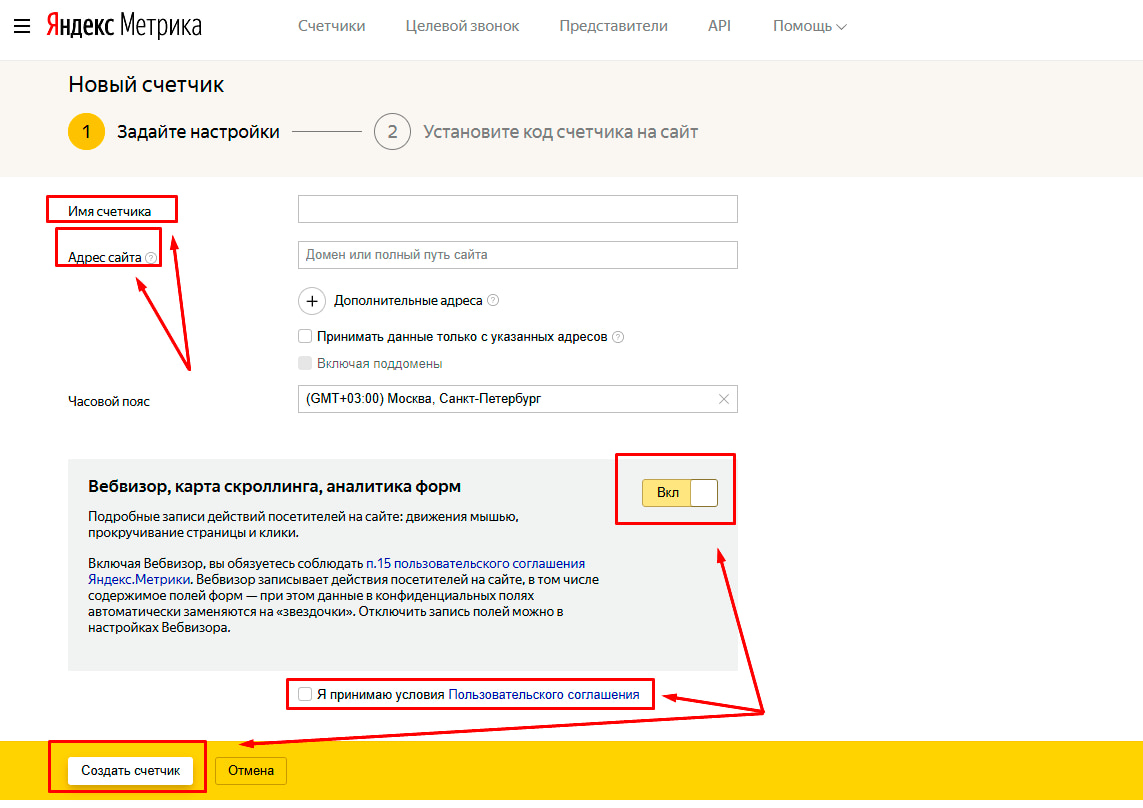
При настройке мы пропустили пару моментов, о которых нужно рассказать чуть более детально:
- «Дополнительные адреса» – эта опция необходима, когда один счетчик устанавливают на нескольких доменах или поддоменах.
- «Принимать данные с указанных адресов» – такую функцию применяют, когда нужно отсеять ненужную информацию. Такое случается, когда, например, кто-то скопировал себе весь ваш сайт вместе с кодом счетчика.
- «Включая поддомены» – эту опцию задействуют, если пользуются функцией «Принимать данные с указанных адресов» и нужно отслеживать информацию не только с основного домена, но и, соответственно, с поддоменов.
Настроив все, нажимают «Создать счетчик».

SEO-шников много, профессионалов — единицы. Научитесь технической и поведенческой оптимизации, создавайте семантические ядра и продвигайте проекты в ТОП!
Как установить счетчик Яндекс Метрики
На следующем этапе система предложит установить счетчик, выбрав один из трех вариантов:
- HTML;
- CMS и конструкторы сайтов;
- системы управления тегами.
Если выбран вариант HTML, то система выдаст код счетчика, который нужно скопировать и вставить на сайт между тегами <head></head> или <body></body>, используя любой удобный FTP-менеджер, например, FileZilla.
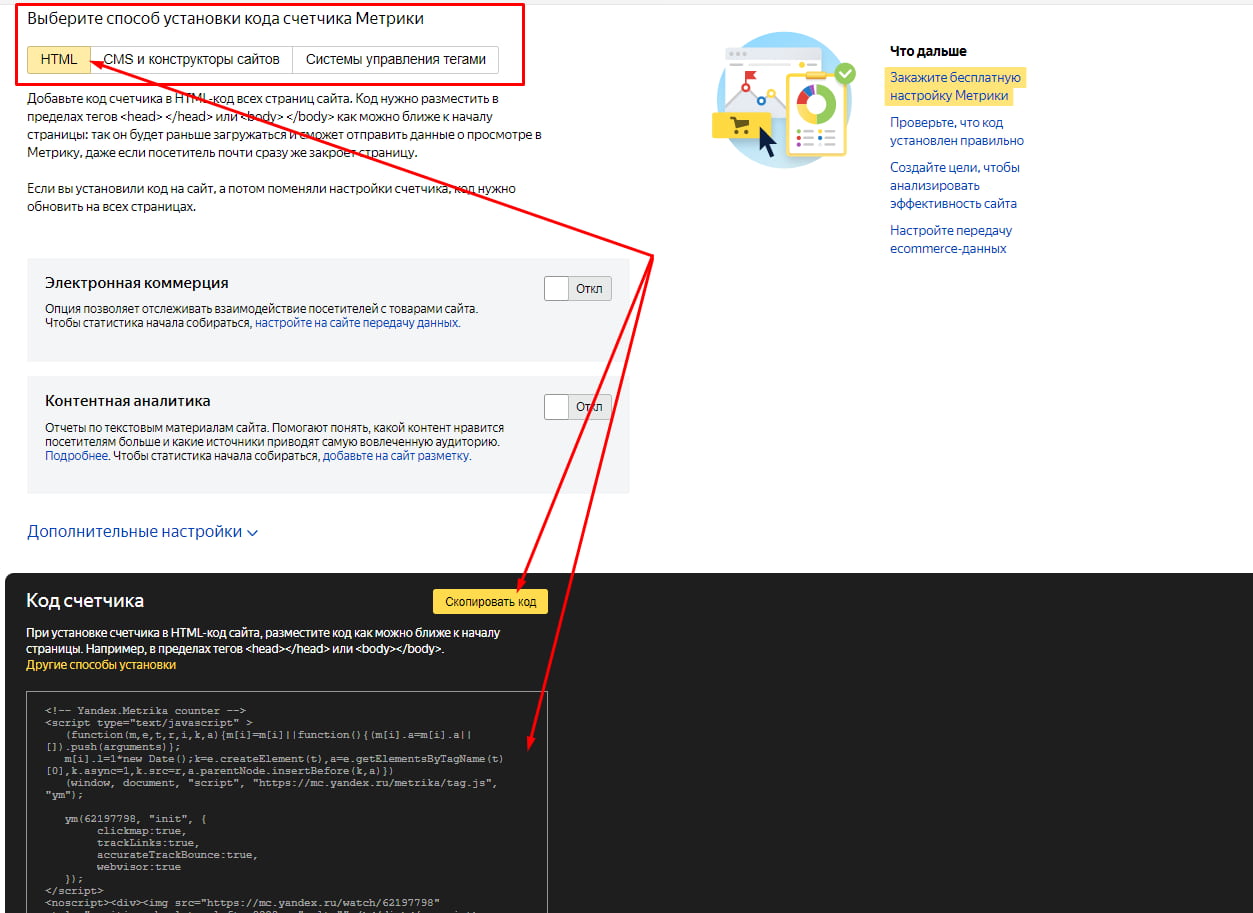
Выбрав второй вариант «CMS и конструкторы сайтов», возможно два пути установки:
- Указать номер счетчика. В некоторых сервисах (например, Яндекс Дзен) и конструкторах сайтах достаточно указать только номер сгенерированного счетчика, чтобы получать данные аналитики.
- Вставить код. Тут нужно предварительно скопировать код, как в рассмотренной выше ситуации с HTML, только его нужно вставлять не через FTP менеджер, а через специальные плагины, которые есть на конструкторах сайтов.
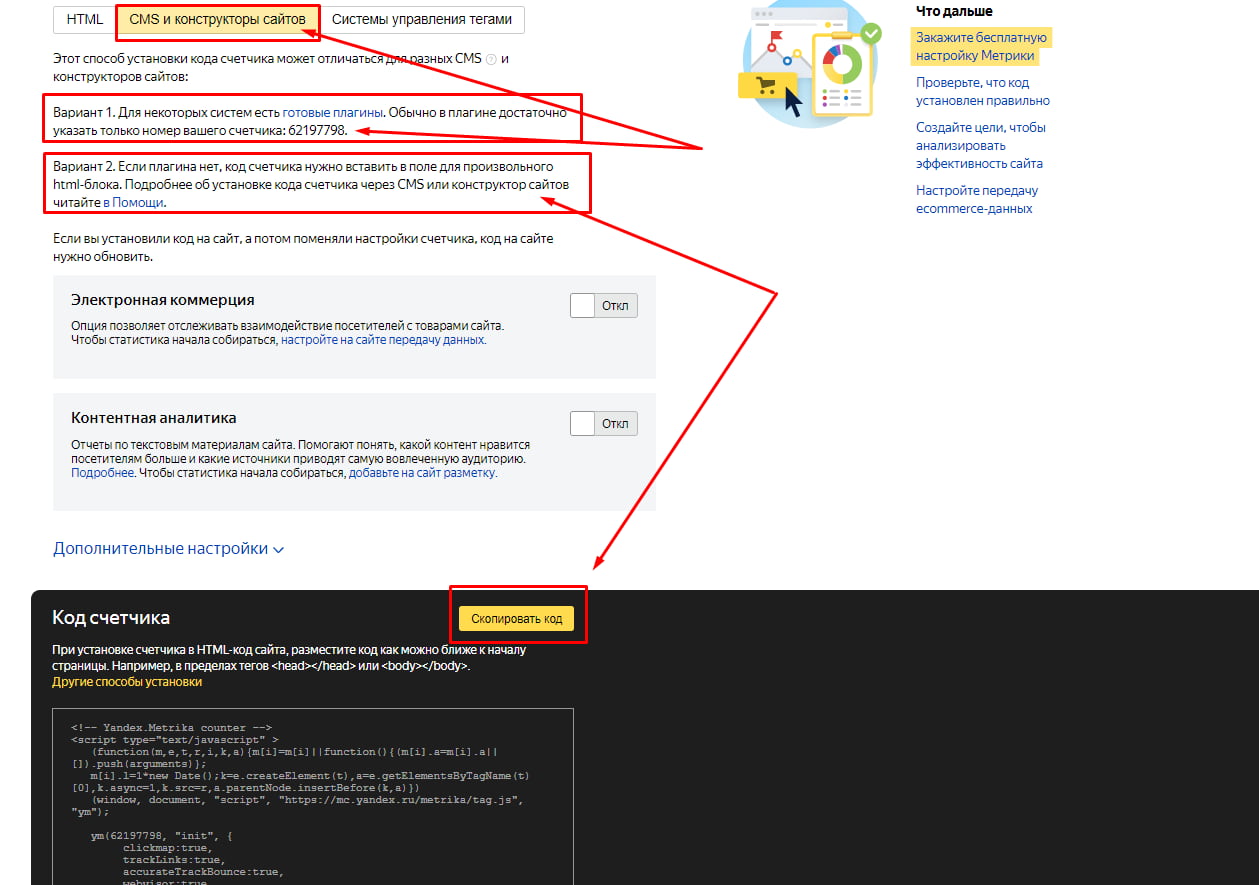
Если устанавливали уже счетчик Google Analytics через Tag Manager, как мы показывали, то точно таким же способом можно добавить и счетчик Yandex Metrika.
Настройка Яндекс Метрики
Обратите также внимание на пункт «Дополнительные настройки», который есть на этой же на странице.
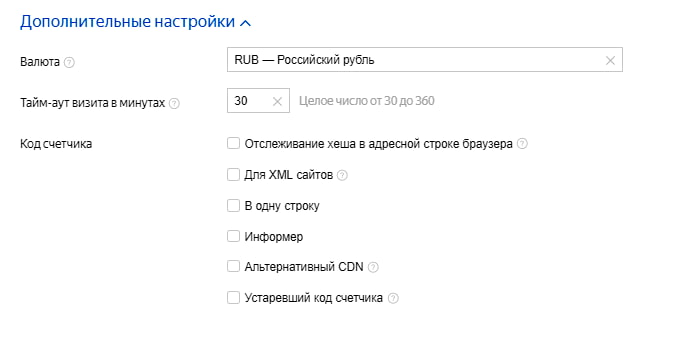
Разберем значение этих настроек:
- Валюта – по умолчанию российские рубли. Здесь указывают валюту, в которой отображают ценность цели, данные по контекстной рекламе и интернет-коммерции.
- Тайм-аут визита в минутах – по умолчанию 30 минут, можно увеличить по желанию до 360 мин. Если по истечении указанного времени один и тот же пользователь вернется на сайт, то это будет засчитано, как новое посещение.
- Отслеживание хеша – эта опция используется для сайтов с технологией AJAX (Asynchronous JavaScript and XML), которая позволяет взаимодействовать с веб-сервером без перезагрузок страниц, за счет чего повышается скорость работы сайта.
- Для XML-сайтов, где отсутствуют элемент noscript.
- В одну строку – если поставить тут галочку, то система сгенерирует код счетчика в одну строчку, не разбивая его на теги.
- Информер – если активировать эту опцию, то счетчик станет показывать посетителям сайта сведения о количестве посетителей. Поставив галочку, пользователь получит возможность настроить внешний вид информера, задав размеры, цвет, информацию для отображения и пр.
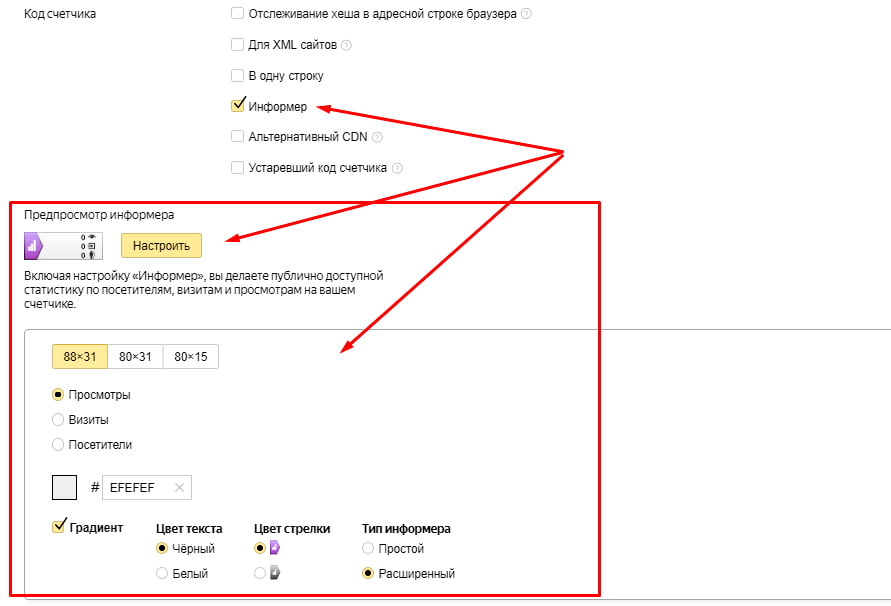
- Альтернативный CDN – эта опция используется для сбора данных по посещаемости в тех регионах, где работа Яндекс-сервисов ограничена.
- Устаревший код счетчика – функцию активируют, если хотят использовать для просмотра действий пользователей Вебвизор версии 1.0.
После того как все будет настроено, останется нажать внизу на желтую кнопку «Начать пользоваться». С этого момента счетчик станет отображаться при входе в личный кабинет Яндекс Метрики и начнет показывать четыре важных параметра:
- визиты;
- просмотры;
- посетители;
- достижение целей.
Если нужно будет внести изменения в настройки, то для этого нажимают значок шестеренки справа в строке счетчика, а если нужно удалить, то рядом с шестеренкой есть доступ к соответствующему контекстному меню.

Чтобы получить детальные сведения о посещаемости сайта, нажимают на счетчик и открывается следующее окно.
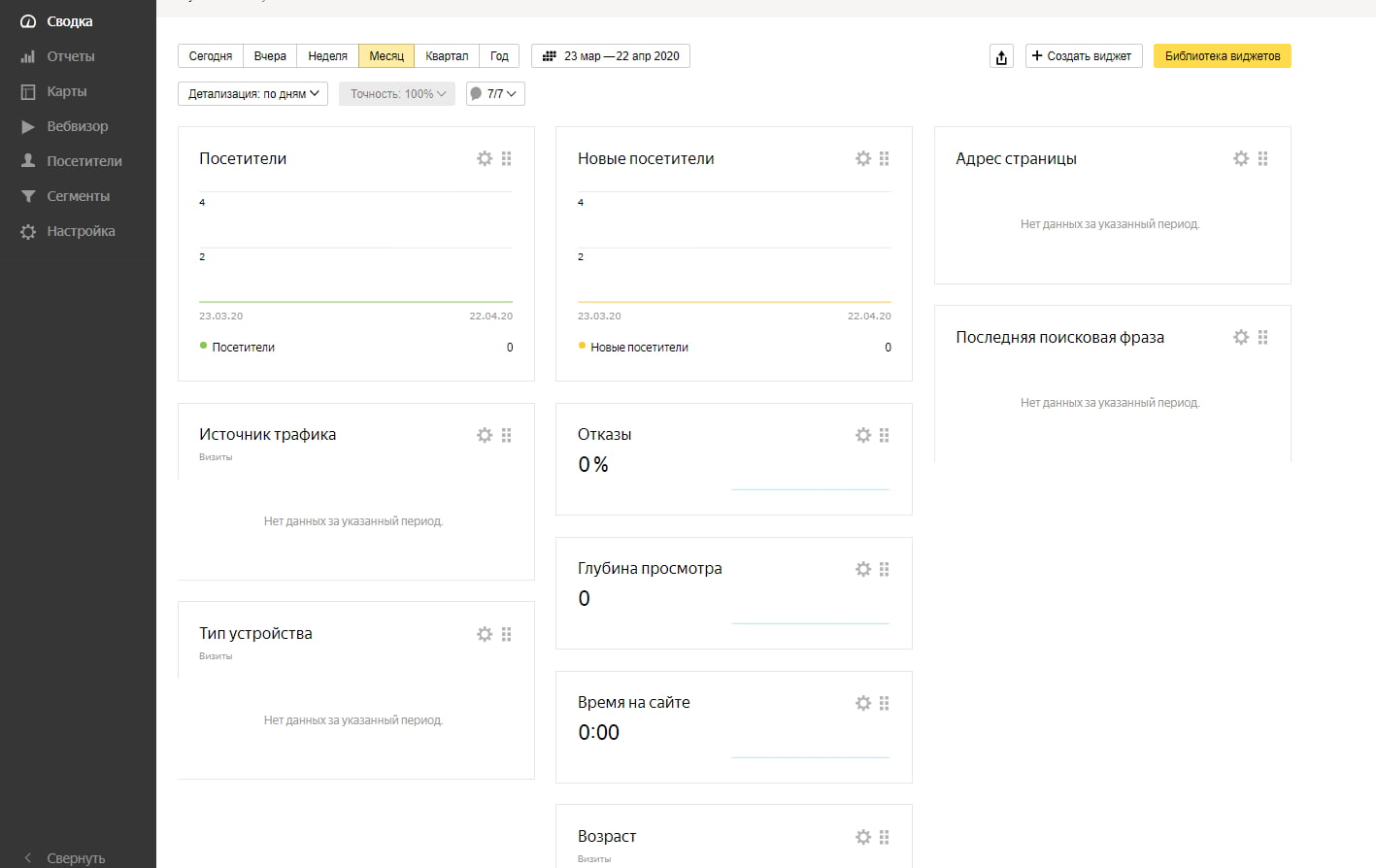
Здесь можно задавать временные периоды отображения, чтобы замерять динамику изменения посещаемости или сравнивать данные по сезонам/годам/месяцам и пр. В общем, названия отдельных блоков аналитики, которые можно добавлять/удалять при необходимости, говорят сами за себя, поэтому детально описывать их нет нужды.
В будущих материалах некоторые из параметров, которые собирает Google Analytics и Yandex Metrika, мы будем учиться оценивать с позиций СЕО, а потому детальнее проанализируем их значимость для ранжирования. Ну а пока на этом все, если остались какие-то вопросы, то обязательно задавайте их в комментариях под этой статьей.